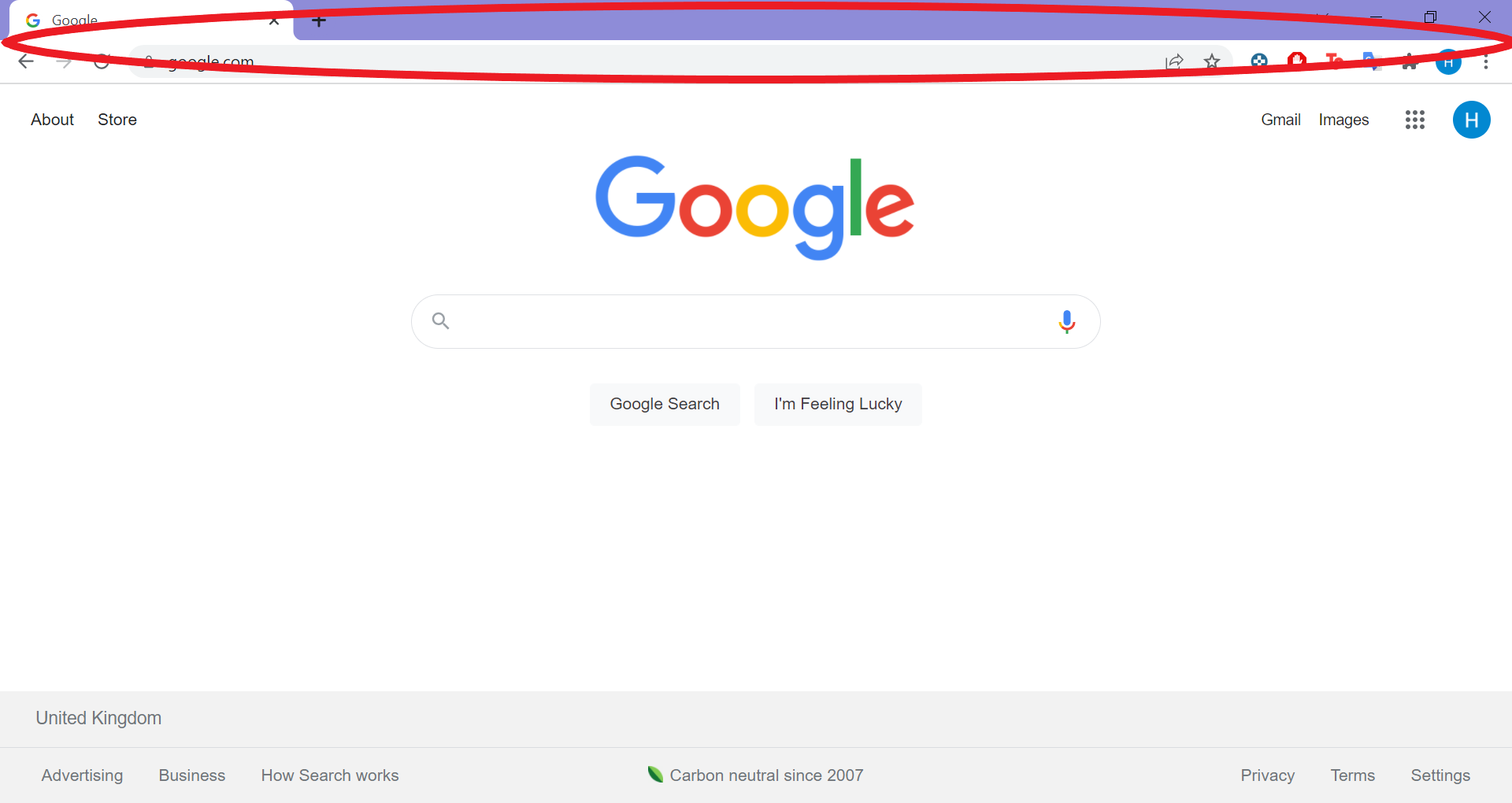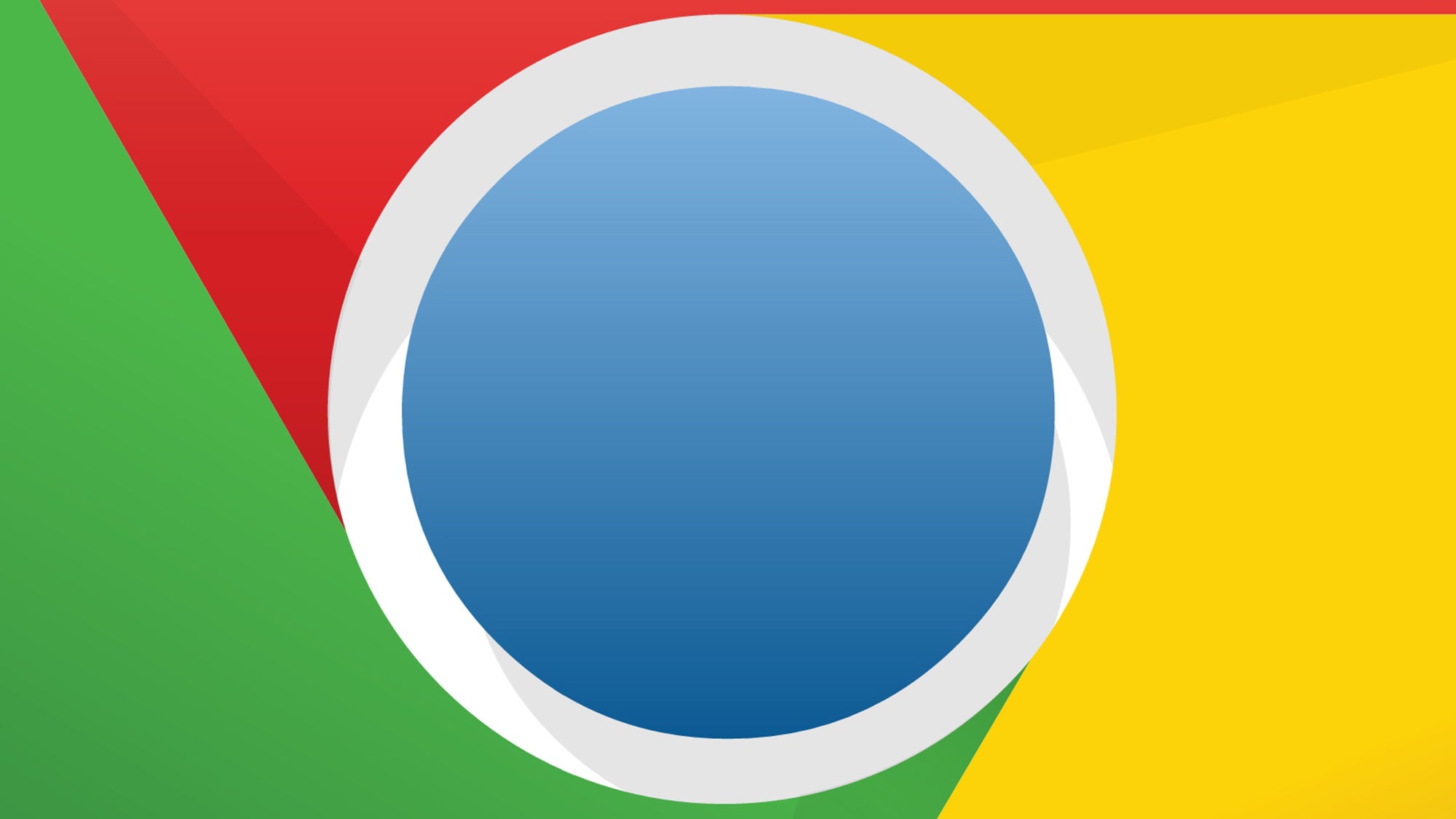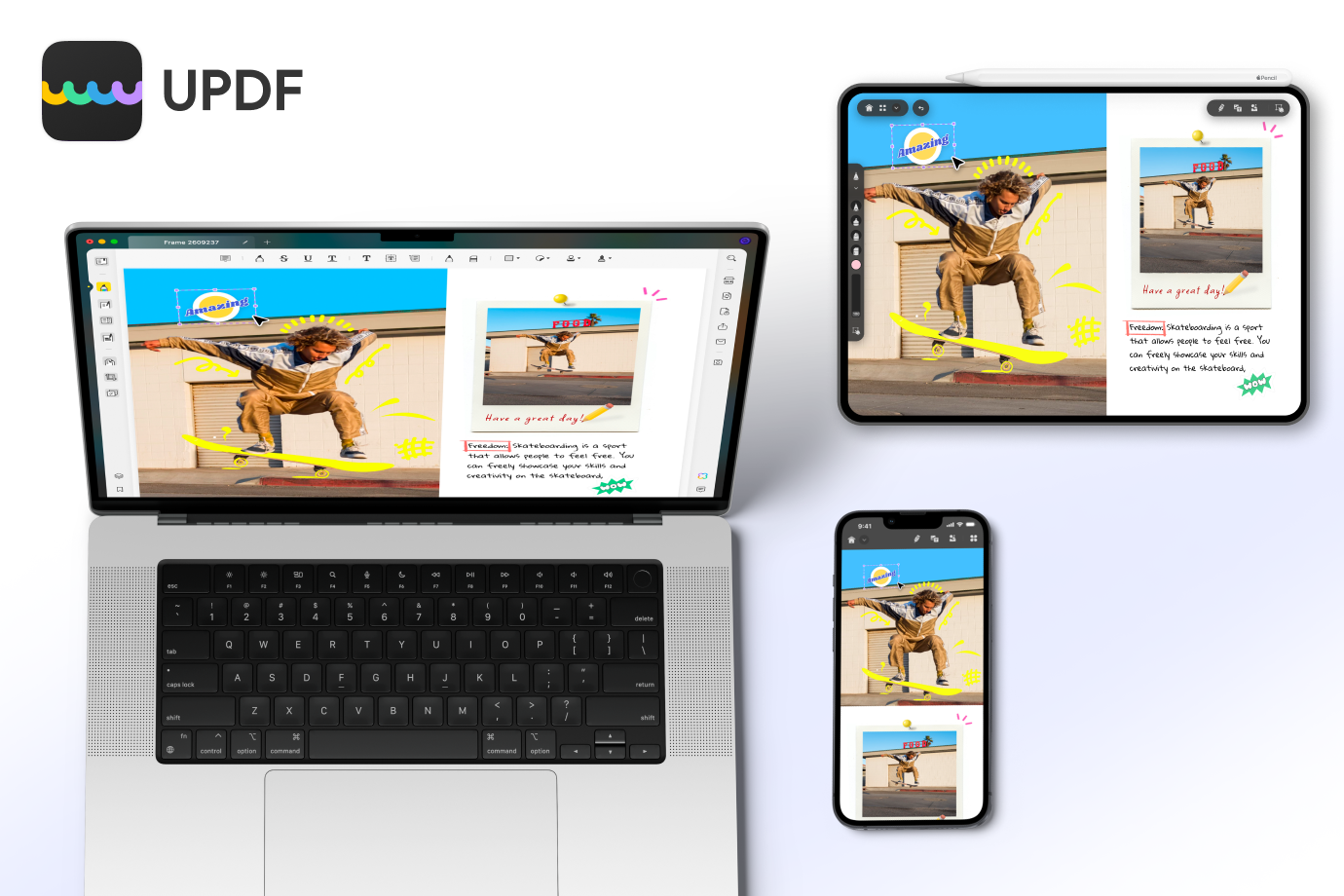Haben Sie gerade Chrome geladen, nur um einen hässlichen schwarzen Balken zu finden, der oben oder unten auf Ihrem Bildschirm Platz einnimmt? So beheben Sie das Problem.
Dem Hilfeforum von Chrome ist dieser Fehler nicht fremd, der seitdem immer wieder gemeldet wurde April 2018 (über gHacks).
Der Fehler ist technisch gesehen nicht exklusiv für Chrome, da Benutzer von Firefox und Video-App VLC auch Fälle melden, in denen er in ihren Fenstern auftaucht, aber die Chrome-Beschwerden sind bei weitem die lautesten. Die Ursache des Problems ist nicht bekannt, aber der Fehler scheint nur Windows 10-Benutzer zu betreffen.
Glücklicherweise gibt es eine schnelle und einfache Möglichkeit, den schwarzen Balken zu verbannen, falls er jemals beim Öffnen von Chrome angezeigt wird. Lesen Sie weiter, um zu erfahren, wie es geht.
So beheben Sie den Fehler mit den schwarzen Balken, der Google Chrome-Benutzer betrifft
Chrome-Benutzer haben im Laufe der Jahre unzählige verschiedene Methoden entwickelt, um den schwarzen Balken zu verdrängen, darunter das Deaktivieren der Hardwarebeschleunigung, das Ausführen der Chrome-Bereinigung, die Neuinstallation von Chrome und sogar das Erstellen eines neuen Benutzers.
Es scheint jedoch immer nur eine Lösung zu funktionieren.
Was du brauchen wirst:
- Ein Windows 10-PC
- Der Chrome-Browser
Die Kurzfassung:
- Wechseln Sie in den Vollbildmodus
- Beenden Sie den Vollbildmodus
- Das war’s – der schwarze Balken sollte verschwunden sein!
So entfernen Sie den schwarzen Balken in Google Chrome
-
Schritt
1Suchen Sie den schwarzen Balken in einem Chrome-Fenster
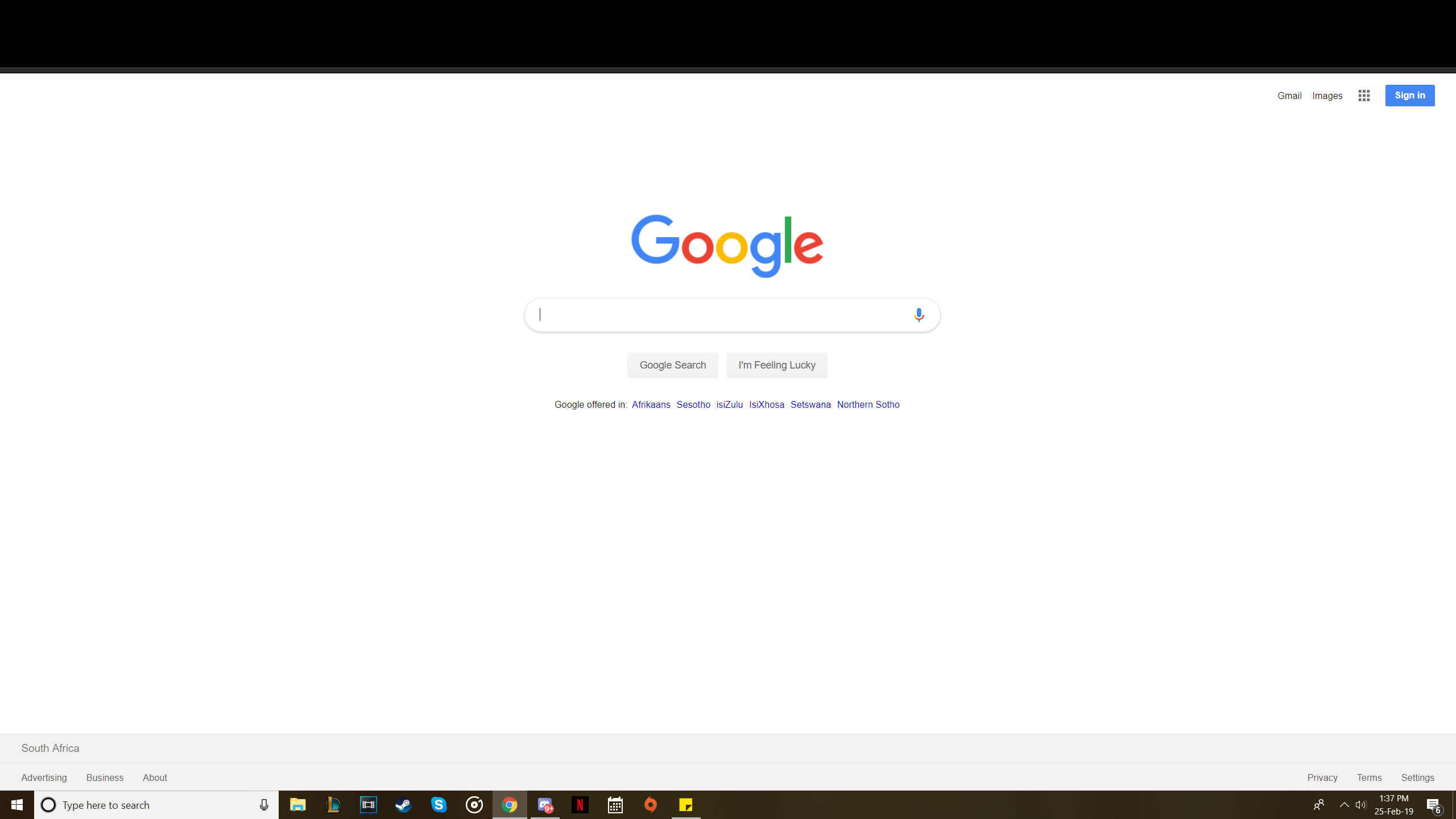
Sie sind höchstwahrscheinlich bereits bei diesem Schritt, wenn Sie über diese Anleitung gestolpert sind.
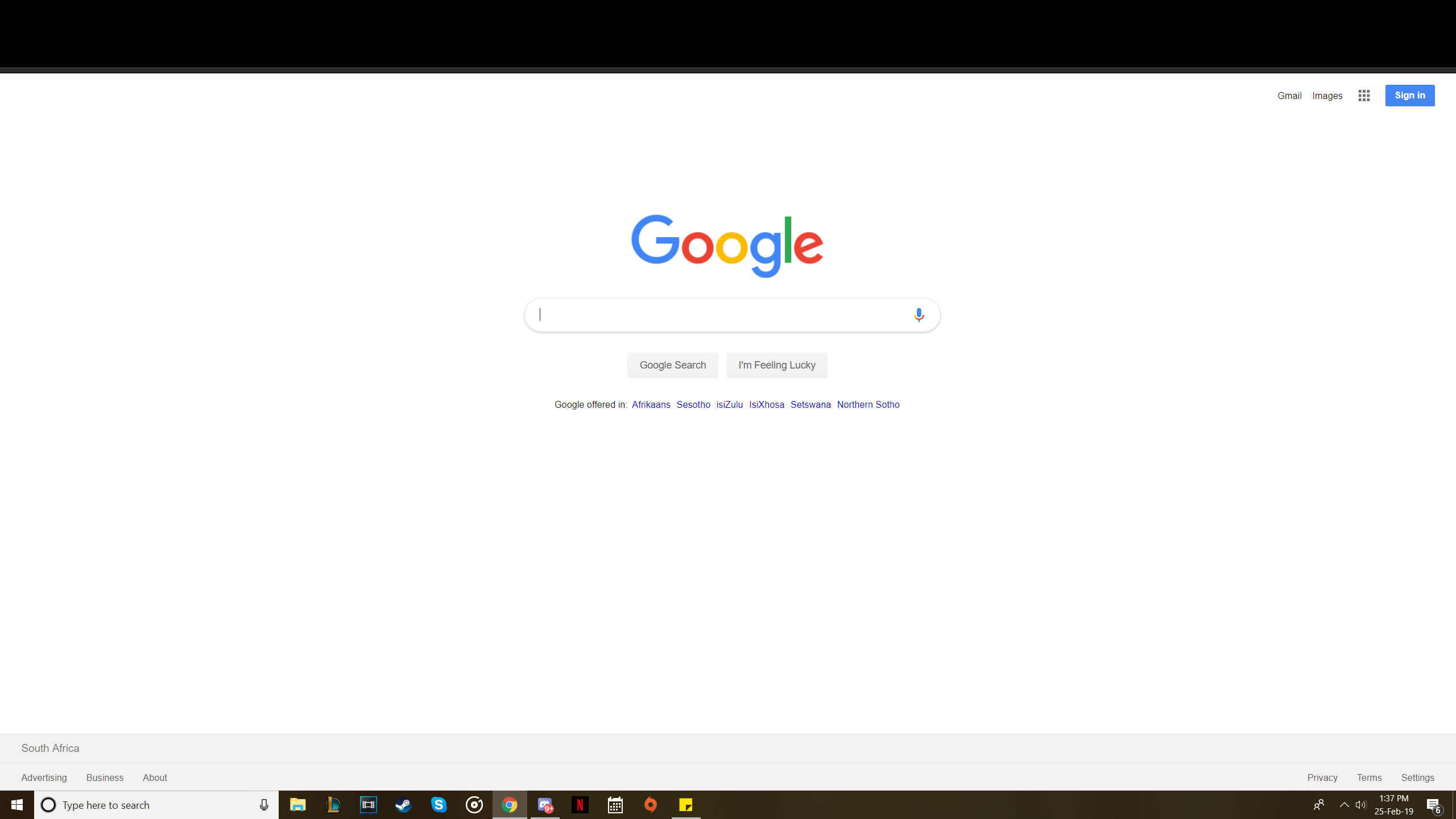
(Bild: Imgur) -
Schritt
2Rufen Sie den Vollbildmodus von Chrome auf
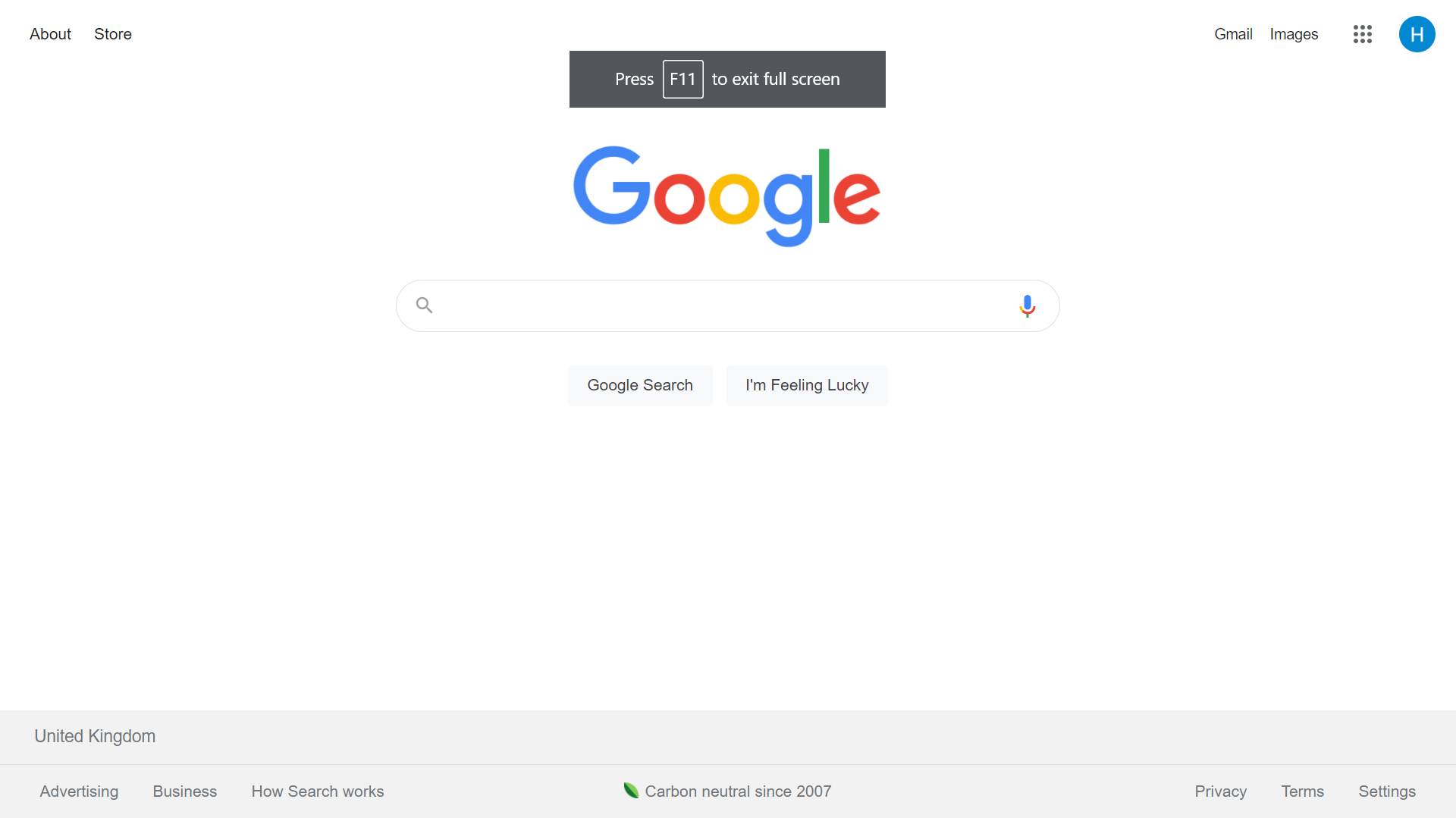
Der schnellste Weg, dies zu tun, ist, F11 (oder Fn+F11) zu drücken. Sie können auch in den Vollbildmodus wechseln, indem Sie in das Dreipunktmenü in der oberen rechten Ecke von Chrome gehen und auf das quadratische Symbol neben den Zoomeinstellungen klicken.
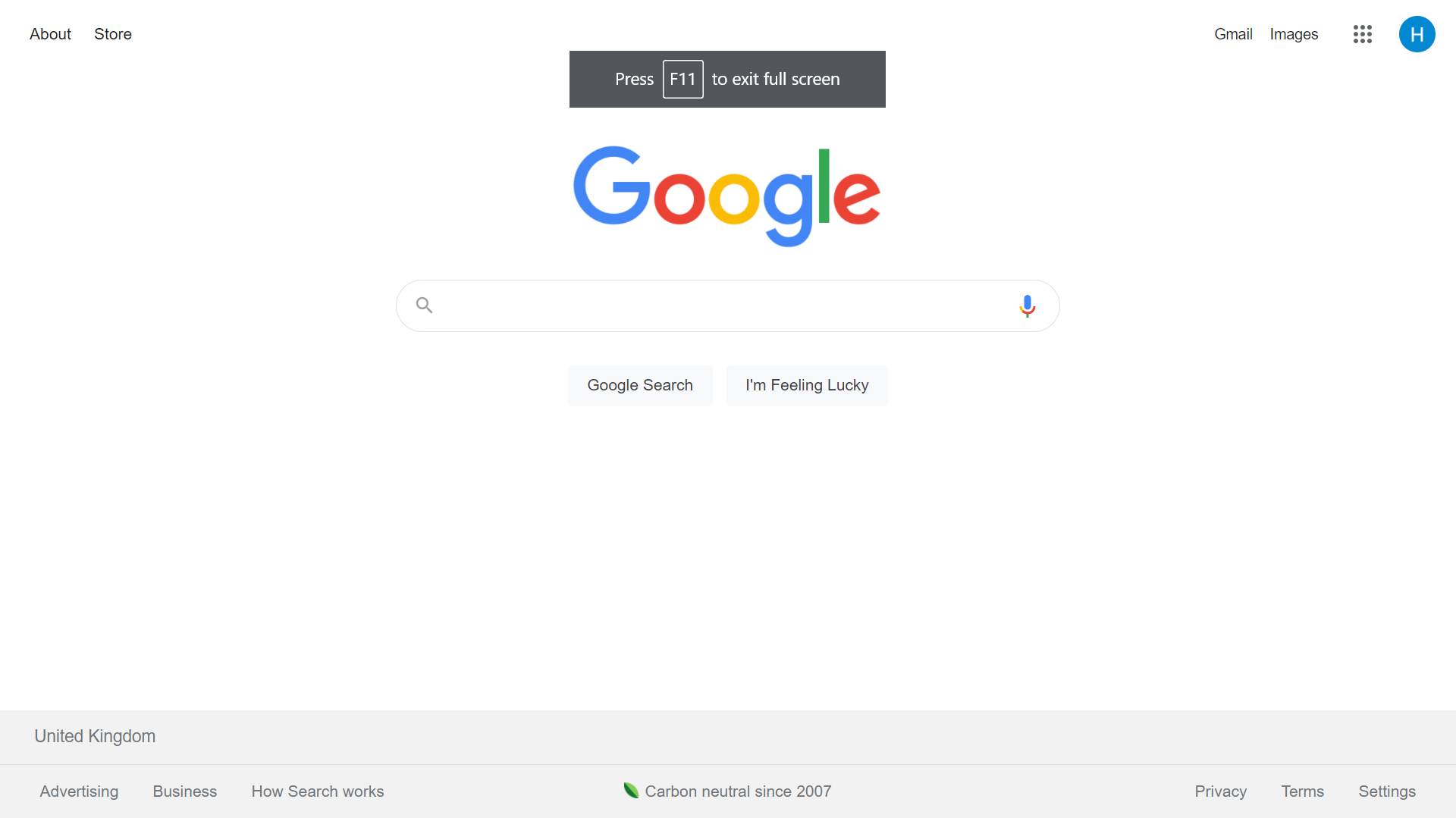
-
Schritt
3Beenden Sie den Vollbildmodus
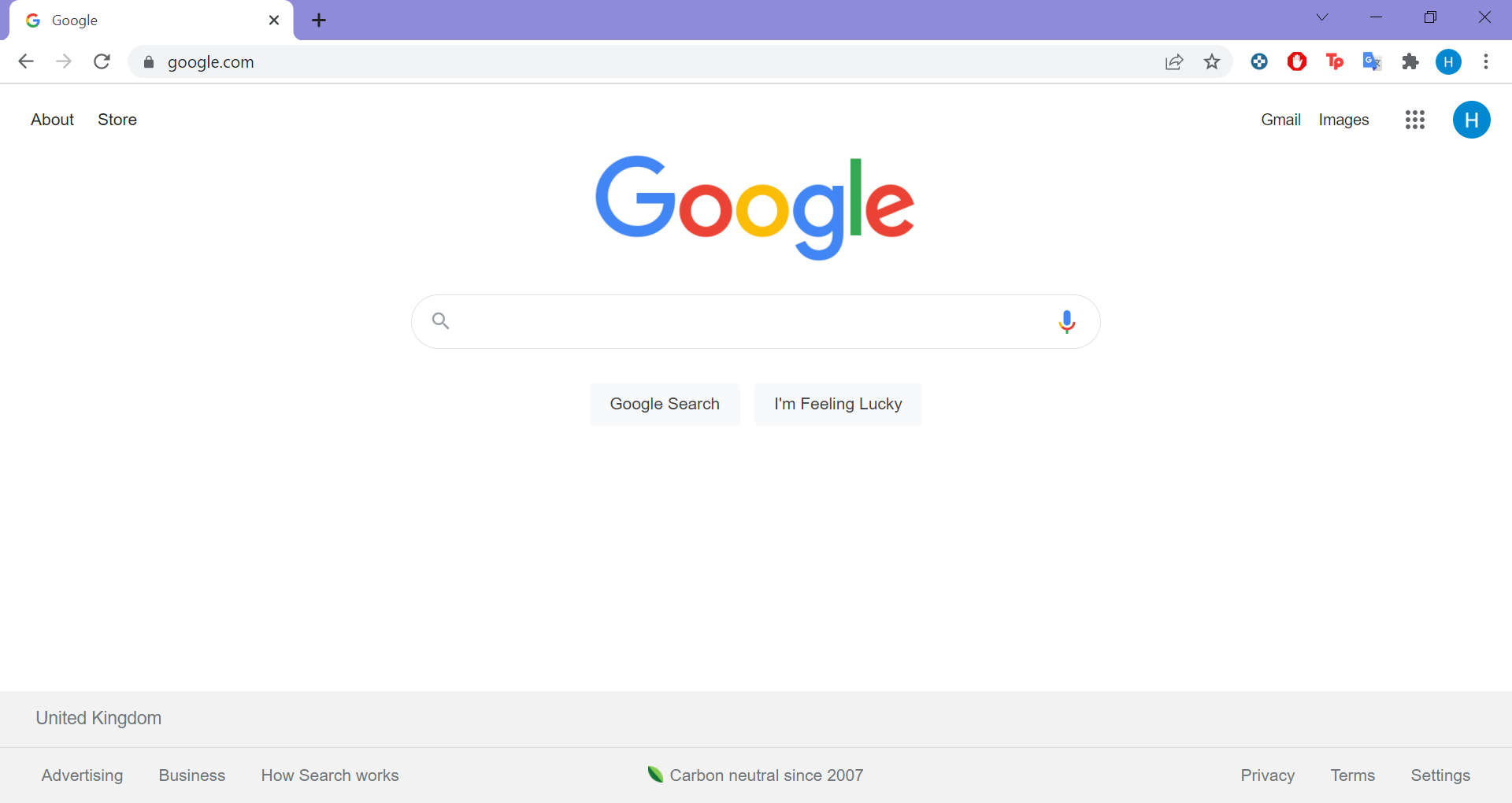
Das ist ziemlich selbsterklärend – Drücken Sie einfach erneut F11 (oder Fn+F11). Sie können auch auf das X oben in der Mitte des Bildschirms klicken, wenn Sie über das Dreipunktmenü in den Vollbildmodus gelangt sind.
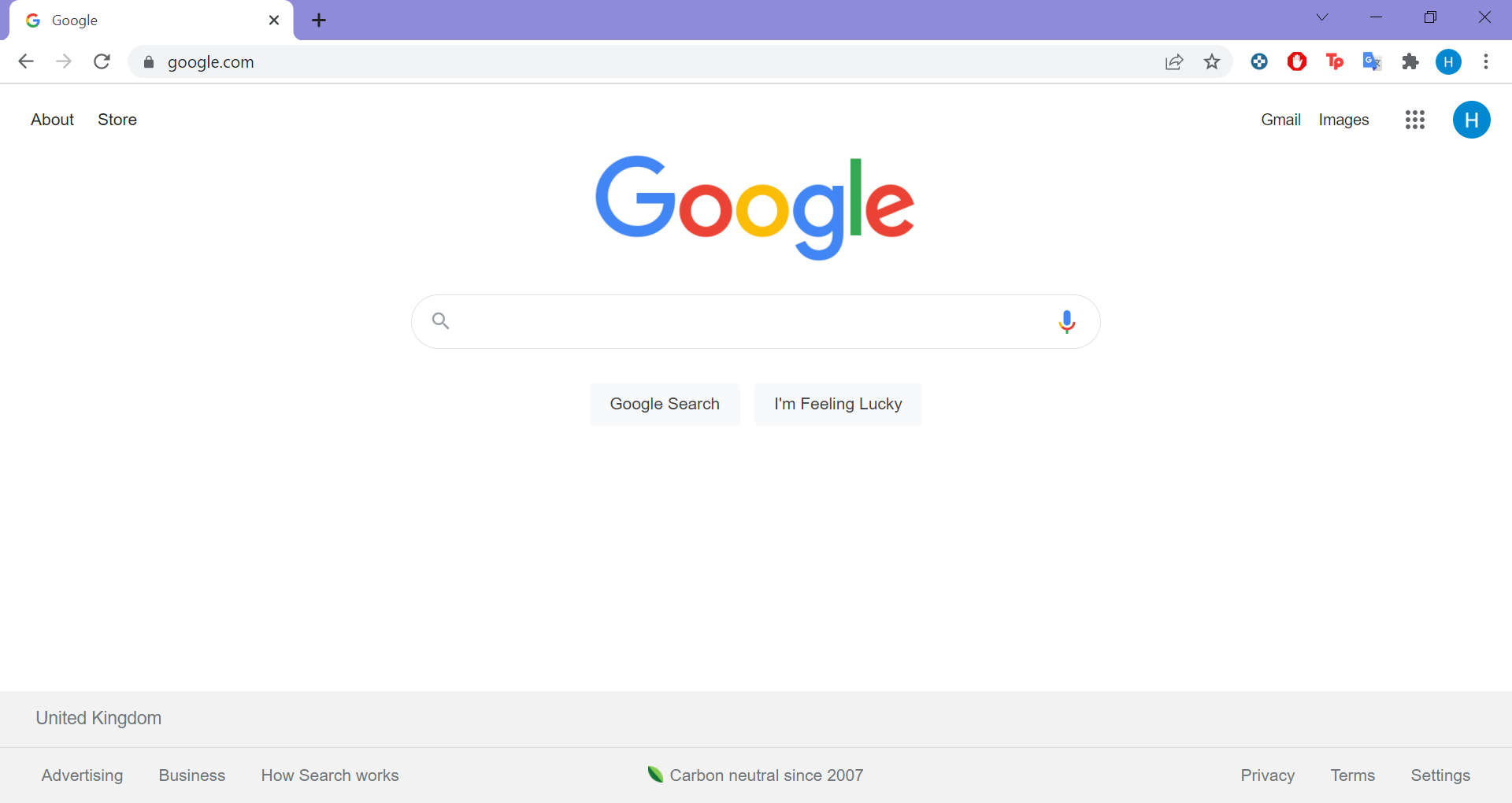
-
Schritt
4Surfen Sie weiter – der schwarze Balken sollte (vorerst) nicht mehr sein
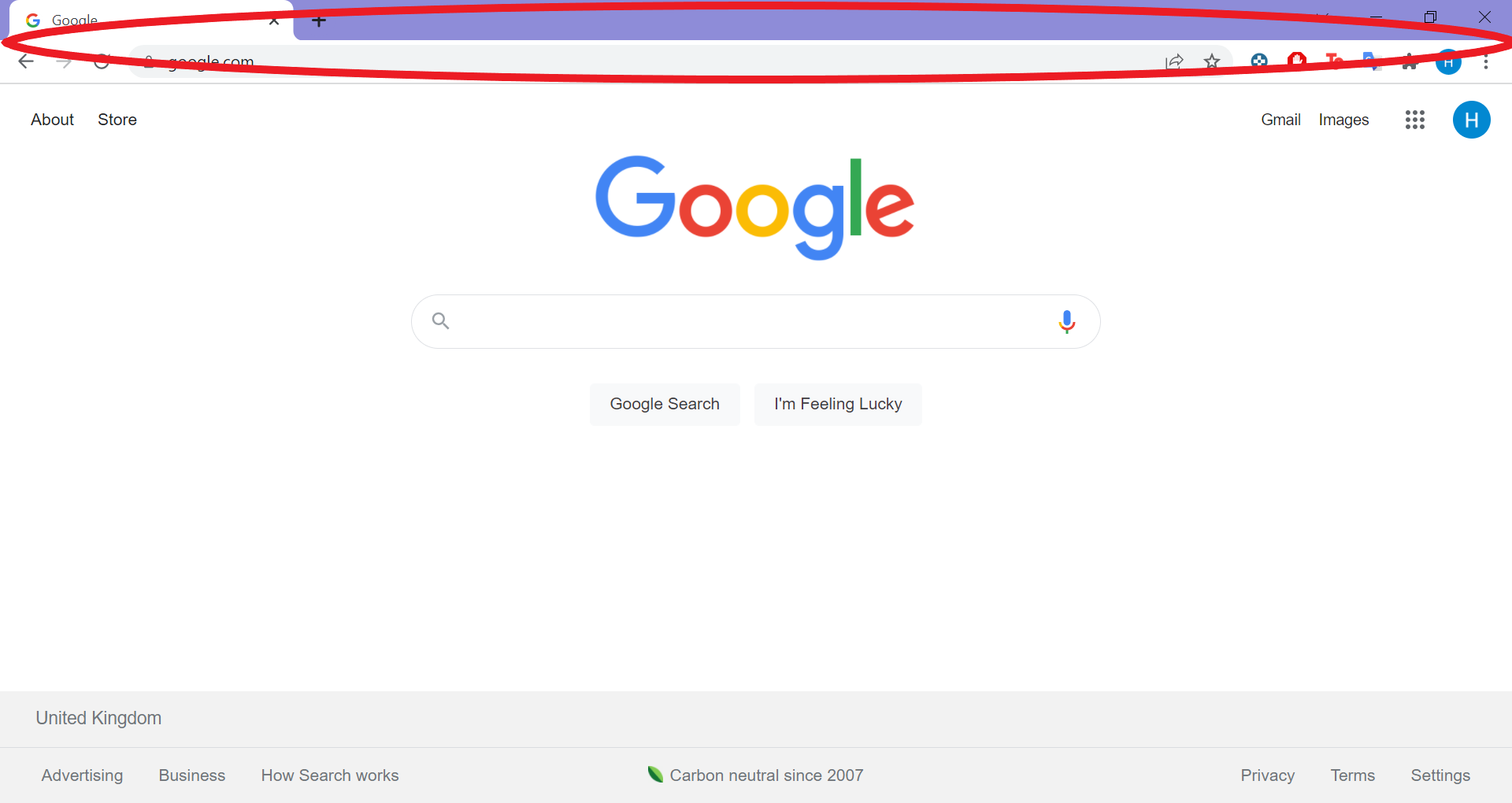
Leider ist dies keine dauerhafte Lösung, was bedeutet, dass der schwarze Balken zurückkehren könnte. Wenn dies der Fall ist, wiederholen Sie einfach die obigen Schritte, um es loszuwerden, wenn Sie es fangen.